'>

Vous allumez votre PC, au lieu de voir l'écran de chargement, vous voyez un écran bleu avec le message d'erreur EXCEPTION DE FILETAGE DU SYSTÈME NON GÉRÉE. Horrible, n'est-ce pas? Mais ne vous inquiétez pas, nous sommes là pour vous aider.
Voici 3 méthodes à essayer. Vous n'aurez peut-être pas à tous les essayer; il suffit de descendre jusqu'à ce que vous trouviez celui qui résout le problème.
3 correctifs pour l'exception de thread système non gérée
- Mettez à jour le pilote qui peut causer le problème
- Vérifier la mise à jour du BIOS
- Confirmez que tout matériel installé est compatible avec votre Windows
1: Mettez à jour le pilote qui peut causer le problème
Des pilotes défectueux peuvent provoquer cette erreur, en particulier des pilotes de carte graphique défectueux.
Vous pouvez voir EXCEPTION DE FILETAGE DU SYSTÈME NON GÉRÉE suivi par igdkmd64.sys . Il est généralement lié au pilote Intel Graphics Kernel Mode, qui est responsable de l'alimentation du système d'exploitation Windows.
Si ce pilote est défectueux ou s'il est en conflit avec d'autres pilotes ou programmes, vous ne pouvez pas démarrer votre PC. Et ce qui est pire, vous pourriez avoir un écran bleu des erreurs de mort.
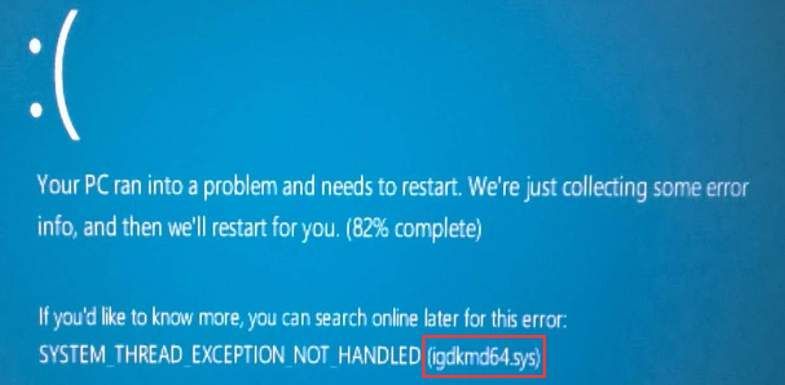
Vous pouvezutilisation Observateur d'événements pour identifier le pilote qui peut causer le problème. Voici comment:
Si vous rencontrez des difficultés pour identifier le pilote manuellement, nous vous recommandons d'utiliser Conducteur facile pour mettre à jour le pilote automatiquement.
1) Sur votre clavier, appuyez sur le Logo Windows clé et R en même temps pour appeler la commande d'exécution.
2) Type cmd et appuyez sur Entrer .
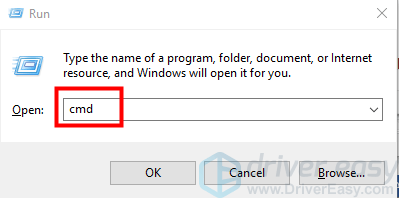
3) Type eventvwr et appuyez sur Entrer .
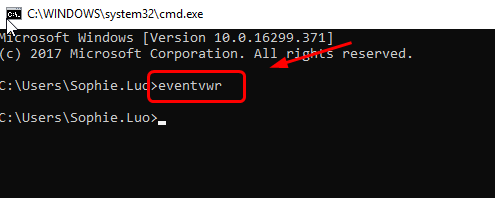
4) Agrandir Journaux Windows , puis Cliquez sur Système .
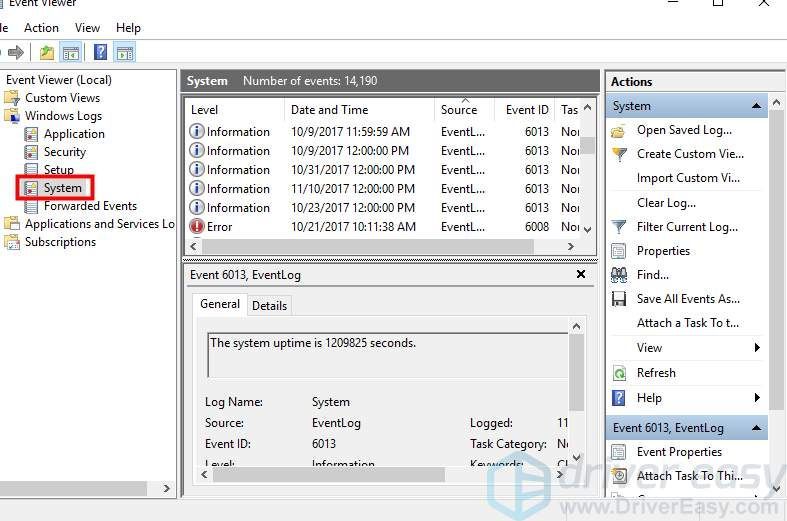
5) Cliquez sur le La source languette. Vous pouvez maintenant voir quel pilote est à l'origine du Exception de thread système non gérée Erreur.
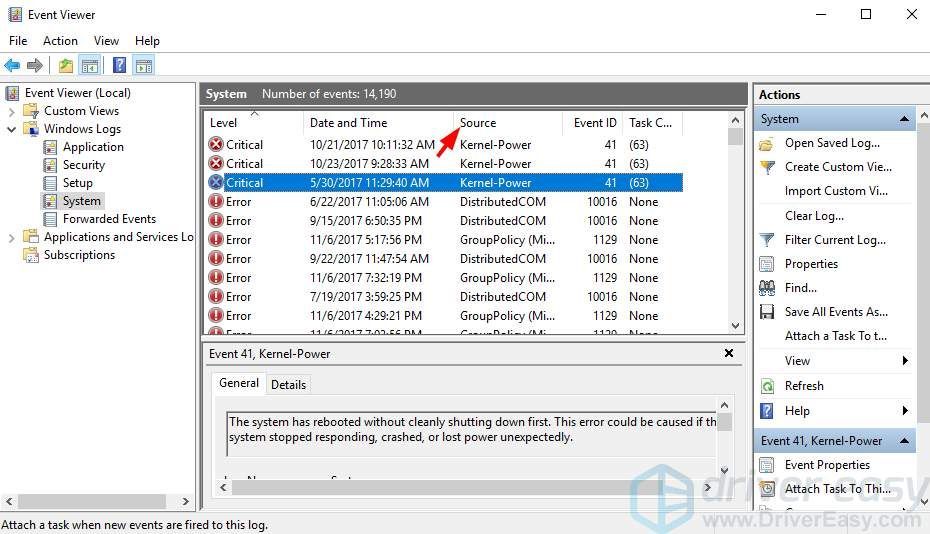
Lorsque vous identifiez le pilote à l'origine du problème, mettez-le à jour.
Comment mettre à jour le pilote
Vous pouvez mettre à jour le pilote manuellement ou automatiquement:
Mise à jour manuelle du pilote - Vous pouvez mettre à jour le pilote manuellement en accédant au site Web du fabricant et en recherchant le pilote correct le plus récent. Si vous n'avez pas le temps, la patience ou les compétences informatiques nécessaires pour mettre à jour vos pilotes manuellement, vous pouvez, à la place, le faire automatiquement avec Conducteur facile .
Mise à jour automatique du pilote -Driver Easy reconnaîtra automatiquement votre système et trouvera le bon pilote dont votre PC a besoin. Vous n’avez pas besoin de savoir exactement quel système fonctionne sur votre ordinateur, ni le fabricant de l’appareil. Vous n'avez pas non plus à risquer de télécharger et d'installer le mauvais pilote, et vous n'avez pas à vous soucier de faire une erreur lors de l'installation.Vous pouvez simplement mettre à jour automatiquement tous vos pilotes avec la version GRATUITE ou Pro de Driver Easy. Mais avec la version Pro, cela ne prend que 2 clics, et vous obtenez une assistance complète et une garantie de remboursement de 30 jours:
1) Télécharger et installez Driver Easy.
2) Exécutez Driver Easy et cliquez sur Scanne maintenant . Driver Easy analysera ensuite votre ordinateur et détectera tout problème de pilote.
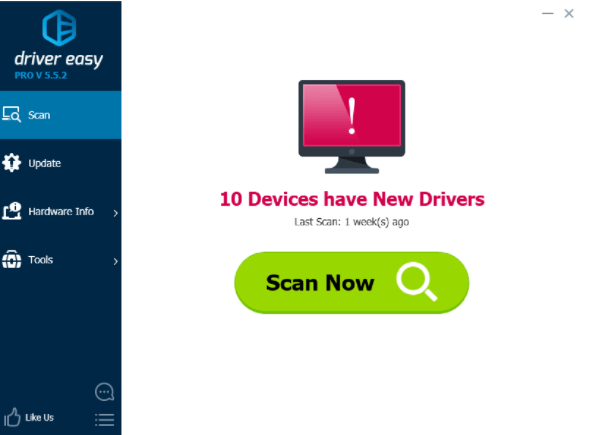
3) Cliquez sur le Mettre à jour à côté de l'appareil pour télécharger et installer automatiquement la version correcte de son pilote (vous pouvez le faire avec la version GRATUITE). Ou cliquez sur Tout mettre à jour pour télécharger et installer automatiquement la version correcte de tout les pilotes manquants ou obsolètes sur votre système (cela nécessite la version Pro - vous serez invité à mettre à niveau lorsque vous cliquerez sur Tout mettre à jour ).
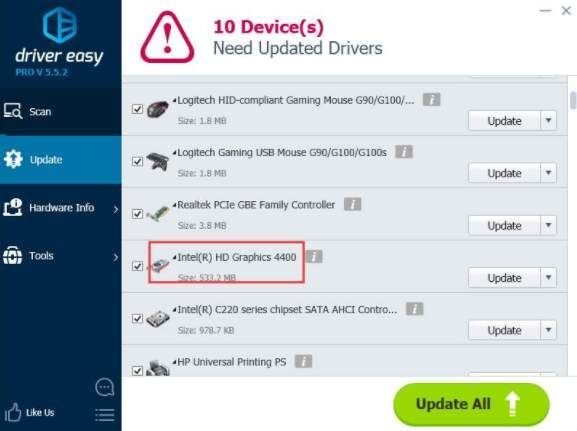
2: Vérifiez la mise à jour du BIOS
Si vous n'êtes pas à l'aise d'installer la mise à jour du BIOS par vous-même, veuillez contacter le fabricant pour obtenir de l'aide.L'incompatibilité BIOS (Basic Input Output System), le conflit de mémoire ou le conflit IRQ (Interrupt Request) peuvent également être la cause de l'erreur. Vous pouvez donc essayer de mettre à jour le BIOS si vous savez très bien ce que vous devez faire.
Vous pouvez accéder au site Web du fabricant de la carte mère pour vérifier la mise à jour du BIOS. Avant de vous rendre sur le site Web, assurez-vous de connaître le nom de produit de la carte mère.
Voici comment trouver le numéro de modèle de la carte mère:
1) Sur votre clavier, appuyez sur le Logo Windows clé et R key en même temps pour appeler une commande d'exécution.
2) Type cmd et appuyez sur Entrer .
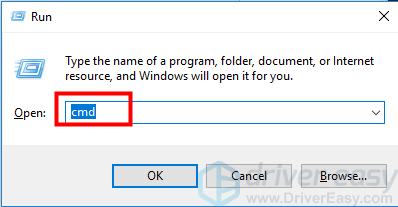
3) Tapez sous la ligne de commande ou copiez-le simplement et collez-le dans l'invite de commande. Ensuite, vous obtiendrez le fabricant de la carte mère et le numéro de produit du modèle.
plinthe wmic obtenir le fabricant, le produit
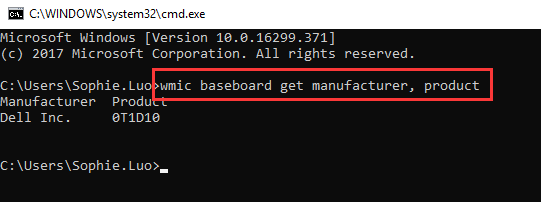
Dans la capture d'écran ci-dessus, le fabricant est Dell et le numéro de produit est 0T1D10.
Vous pouvez également vous rendre sur le site Web du fabricant de l’ordinateur si votre ordinateur est acheté dans un magasin, plutôt que de le construire vous-même. Vous pouvez rechercher le modèle d'ordinateur et y télécharger le BIOS.
Le fichier BIOS est au format .zip ou au format .exe. L’installation de la mise à jour du BIOS est un peu compliquée.
Dans la plupart des cas, les fabricants fournissent les instructions d'installation sur leur site Web. Vous pouvez les voir lorsque vous téléchargez la mise à jour du BIOS. Suivez simplement les instructions pour installer le BIOS. Voici un exemple des instructions:
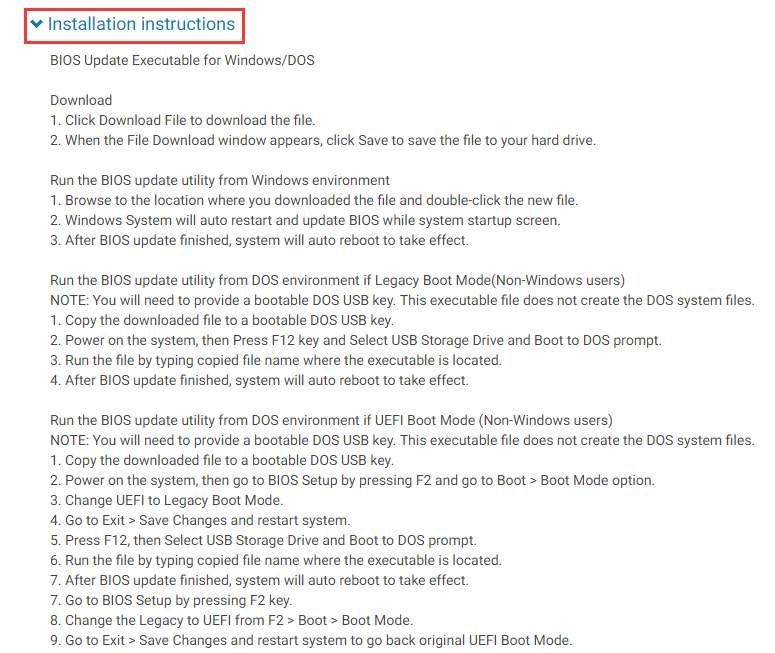
3: Vérifiez la compatibilité matérielle (Windows 10)
Un matériel incompatible peut également en être la cause. Dans de nombreux cas, cette erreur d'écran bleu de la mort peut se produire si vous venez de passer à Windows 10. Vérifiez donc si un matériel incompatible est installé. Vous pouvez obtenir les informations sur le matériel requis sur Spécifications de Windows 10 .
J'espère que les méthodes ci-dessus vous aideront à réparer votre Exception de thread système non gérée Erreur. N'hésitez pas à commenter si vous avez des suggestions ou des idées, nous sommes tous des oreilles.

![Comment réinstaller le pilote Bluetooth dans Windows 10/11 [facilement]](https://letmeknow.ch/img/knowledge/35/how-reinstall-bluetooth-driver-windows-10-11.jpg)

![[Résolu] Squad Mic ne fonctionne pas - Guide 2022](https://letmeknow.ch/img/knowledge/32/squad-mic-not-working-2022-guide.jpg)
![[RÉSOLU] Comment réparer le code d'erreur 40 dans Valorant](https://letmeknow.ch/img/knowledge/20/how-fix-error-code-40-valorant.jpg)

![[Résolu] Erreur « Forcer la réinstallation du pilote graphique »](https://letmeknow.ch/img/driver-error/72/force-reinstall-graphics-driver-error.jpg)